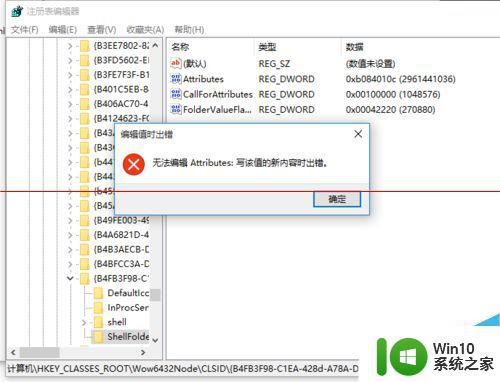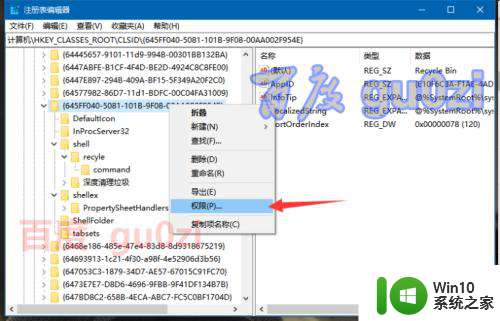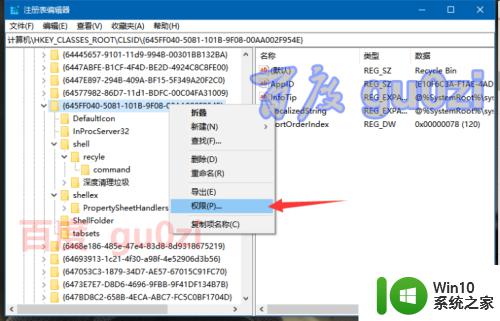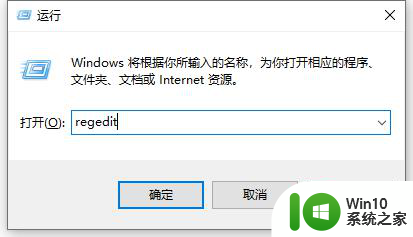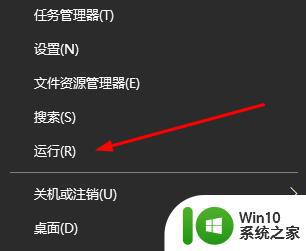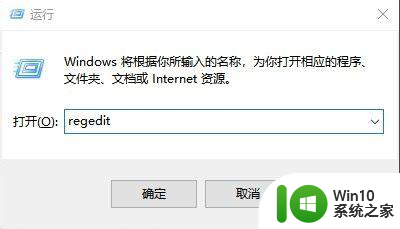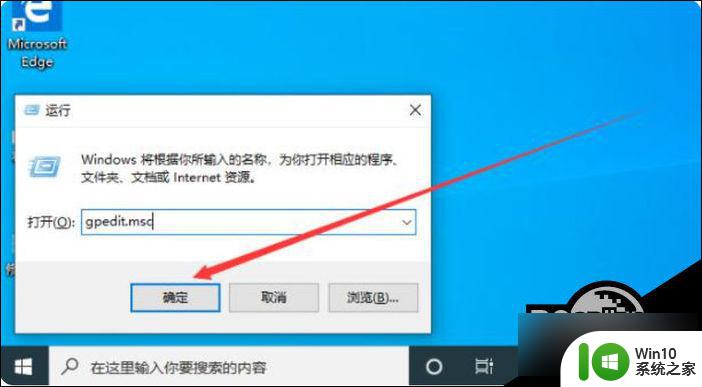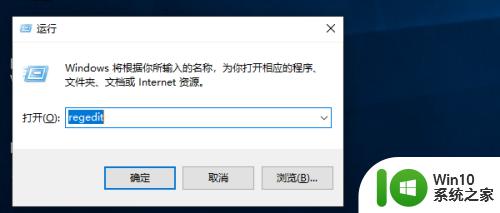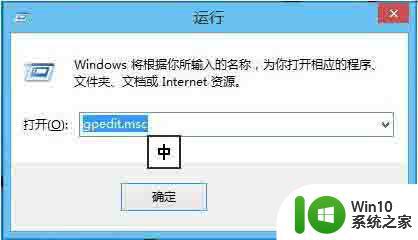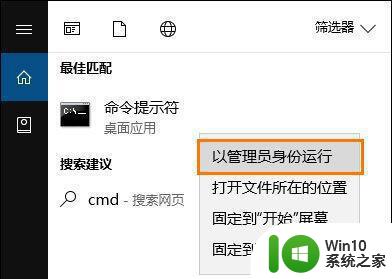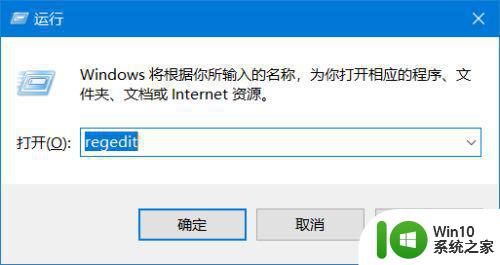win10注册表中的权限操作 win10注册表无权限无法打开怎么办
Win10注册表是系统中非常重要的一部分,它包含了系统的各种设置和配置信息,有时候我们在尝试打开注册表时可能会遇到权限不足的问题,导致无法访问或操作注册表。这时候我们可以通过一些简单的方法来解决这个问题,比如修改注册表的权限设置或者通过管理员权限打开注册表。通过这些方法,我们可以轻松地解决注册表权限不足的问题,确保系统的正常运行。
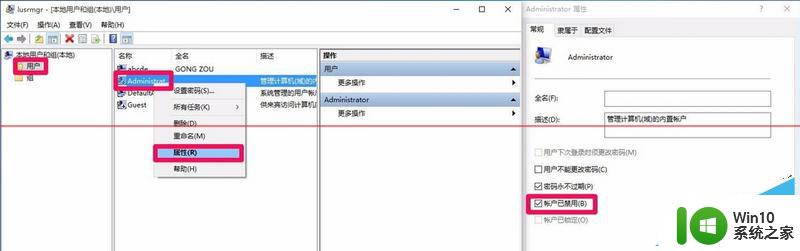
但是禁用了Administrator内置管理员用户,还是打不开注册表编辑器,错误与原来的同样,显示C:\Windows\regedit.exex文件系统错误(-1073740771)。
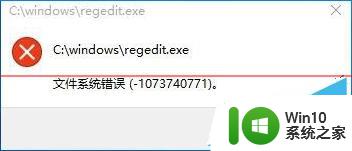
win10注册表无权限打开解决办法:
一是先恢复系统镜像文件:
因为在更改设置中可能对系统文件有所更改,为了使系统镜像文件与官方文件
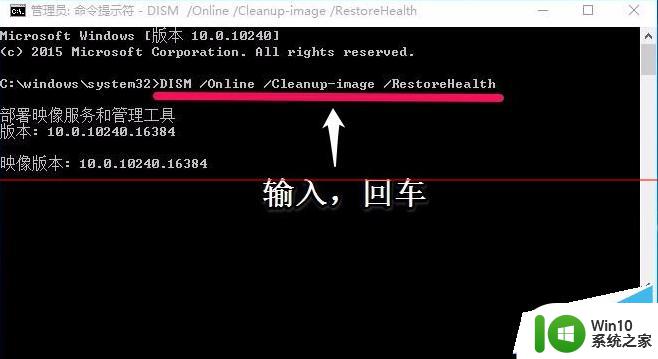
在管理员命令提示符窗口输入DISM /Online /Cleanup-image /RestoreHealth命令,回车。把系统映像文件中与官方文件不相同的文件还原成官方系统的源文件。
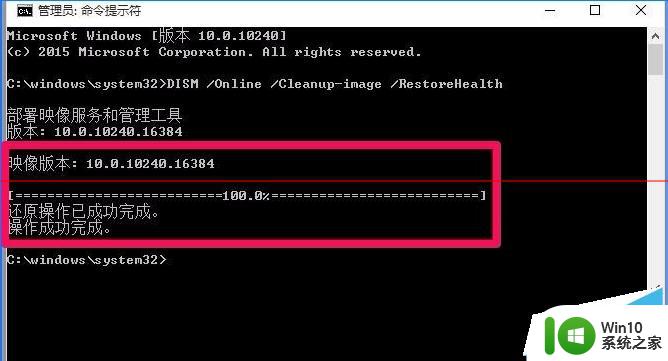
经过约10分钟左右的时间,系统镜像文件还原操作成功完成。从图片中可以看出,在更改设置中对系统文件有更改,所以还原一次系统镜像文件是很有必要的。
二是更改用户帐户控制设置:
1、打开控制面板,左键双击,用户帐户;
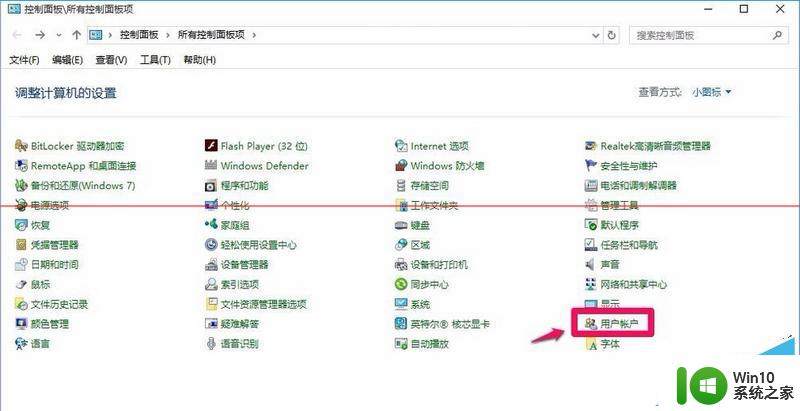
2、在打开的用户帐户窗口,点击更改用户帐户控制设置;
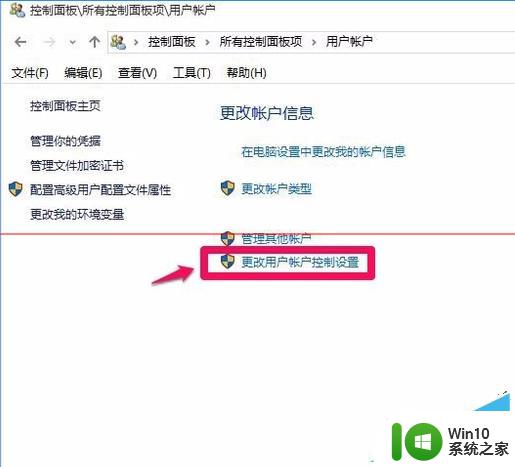
3、在用户帐户控制设置窗口,我们可以看到调整通知的小滑块处于“始终通知”位置;
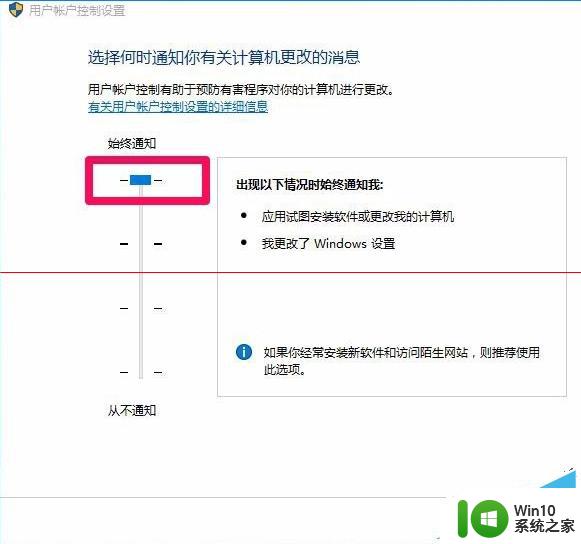
4、再把小滑块拖到如下图位置:仅当应用尝试更改我的计算机时通知我(不降低桌面亮度)- 当我对Windows设置进行更改时不要通知我,再点击确定;
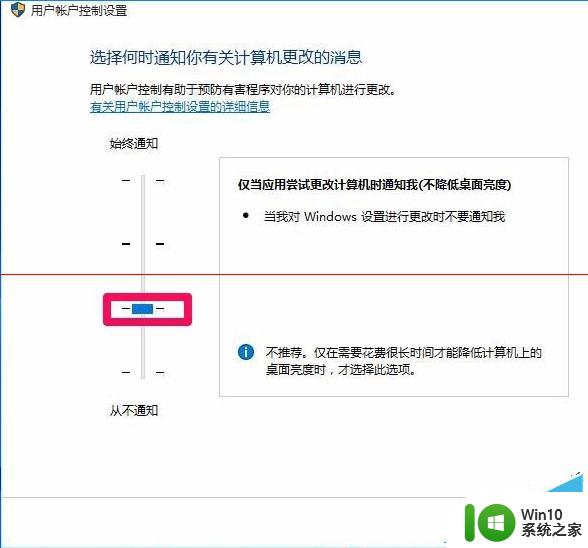
5、从运行对话框输入regedit ,回车。可以打开注册表编辑器了。
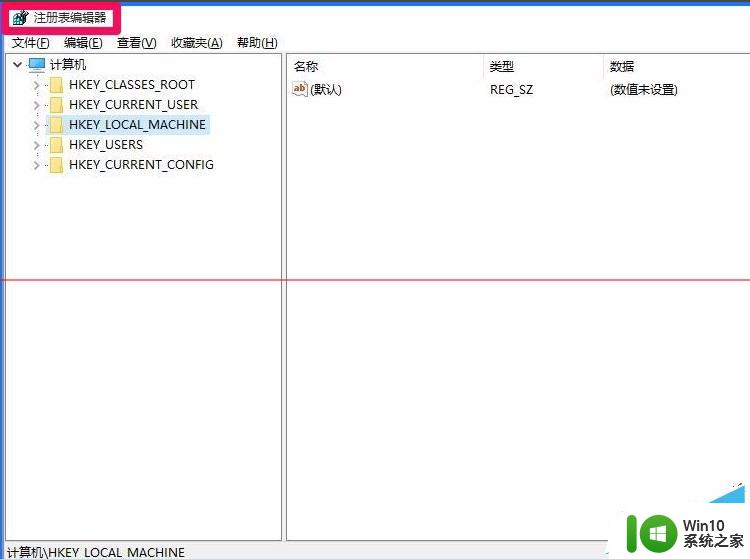
用户帐户控制(User Account Control,简称为:UAC)。是微软在其Windows Vista及更高版本操作系统中采用的一种控制机制。其原理是通知用户是否对应用程序使用硬盘驱动器和系统文件授权,以达到帮助阻止恶意程序损坏系统的效果。
所以,用户帐户控制设置,最好是把小滑块放在仅当应用尝试更改我的计算机时通知我(不降低桌面亮度)位置。既可以阻止恶意程序损坏系统,也可以让某些程序如注册表编辑器能正常运行。
以上是win10注册表中权限操作的所有内容,如果有需要的用户可以根据以上步骤进行操作,希望对大家有所帮助。